Az Ubuntu és a Debian rendszerben bármilyen csomagot csak a nevéhez vagy leírásához kapcsolódó kulcsszó alapján kereshet a apt-cache keresés. A kimenet megadja a keresett kulcsszónak megfelelő csomagok listáját. Miután megtalálta a pontos csomagnevet, használhatja a apt install telepítéshez. Ez akkor is hasznos, ha információkat keres egy adott csomagról. Vegye figyelembe, hogy a apt-cache keresés, kereshet bármilyen telepített vagy még telepítendő apt csomagot.
Ez a cikk elmagyarázza, hogyan lehet csomagot keresni a apt-cache keresés parancsot a rendszer adattáraiban. Megtanulunk néhány más parancsot is: találó keresés és alkalmasság amelyen keresztül bármilyen csomagot is kereshet.
Megjegyzés: A cikkben ismertetett eljárást az Ubuntu 18-on hajtottuk végre.04 LTS rendszer terminál. A terminál megnyitásához az Ubuntuban használja a Ctrl + Alt + T billentyűparancsot.
A következő módszerek végrehajtása előtt javasoljuk, hogy frissítse a tárház indexét az alábbiak szerint:
$ sudo apt frissítésKeresés a csomagokban az apt-cache kereséssel
Az Apt-cache egy parancssori eszköz, amelyet az apt csomagok keresésére használnak Ubuntu vagy Debian alapú rendszereken. Val vel apt-cache keresés, bármely csomagra rákereshet a nevéhez vagy leírásához kapcsolódó kulcsszó használatával. A kimenetben megjeleníti az összes csomagot, amely megfelel a keresési feltételeknek.
Val vel apt-cache keresés, kereshet és megjeleníthet információkat az elérhető tárolókról az internetes tárakból. Ez arra is használható, hogy információkat keressen a rendszerére már telepített csomagokról. Különböző forrásokból szerez információkat a csomagokról, és elmenti azokat a helyi adatbázisba, amelyet az apt frissítési művelet futtatásával frissítenek.
A csomagok kereséséhez írja be az apt-cache keresést, majd kövesse a megfelelő kulcsszót. Itt van a szintaxis erre:
$ sudo apt-cache keresésHelyettesíteni a kulcsszó bármely telepített vagy telepíthető csomagnévvel. Ne feledje, hogy a kulcsszó lehet pontos vagy a csomag neve része, vagy bármely, a csomag leírásához kapcsolódó szó. A kimenetben megjelenik az említett kulcsszóhoz illesztett csomagok listája és az egyes csomagok rövid leírása.
Például egy ZFS tárolókezelési megoldást akarunk telepíteni. A pontos csomagnév megtalálásához keressük meg az apt-cache kereséssel az alábbiak szerint:
$ apt-cache keresés zfs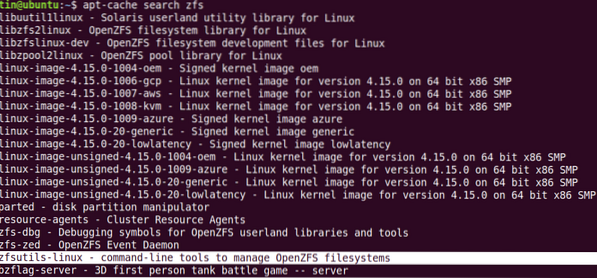
A kimenetből megadhatja a pontos csomagnevet, amely a „zfsutils-linux”, rövid leírással együtt. Amint láthatja, a megjelenített lista túl hosszú. A Kevesebb paranccsal egyszerre csak egy sort vagy egy képernyőt tekinthet meg.
$ sudo apt-cache keresés zfs | KevésbéEhhez hasonlóan az apt-cache keresés is hasznos lehet, ha webkiszolgálót akar telepíteni, de nem emlékszik a csomag nevére. Ebben az esetben a csomag leírásához kapcsolódó bármely kulcsszóval kereshet. Például nagyon hasznosnak találtam, amikor telepítenem kellett a keresőmotort, amiről csak azt tudom, hogy ez egy meta keresőmotor, amely védi a felhasználók magánéletét. Nem emlékeztem azonban a keresőmotor nevére, ezért a következőképpen írtam be a keresési kifejezést:
$ sudo apt-cache keresés „metakereső motor”Amikor az eredmény megjelent, megtaláltam a keresőmotor nevét, amely „Searx” volt. Ezt követően egyszerűen a apt install searx parancsot a telepítéséhez.

Hasonlóképpen, ha az apt-cache fájlt együtt használjuk előadás flag, akkor a csomag alapinformációit jeleníti meg, beleértve a verziót, méretet, függőségeket, leírást és még sok minden mást. Ha egy adott csomagról szeretne információt találni, használja a show zászlót az alábbiak szerint:
$ apt-cache show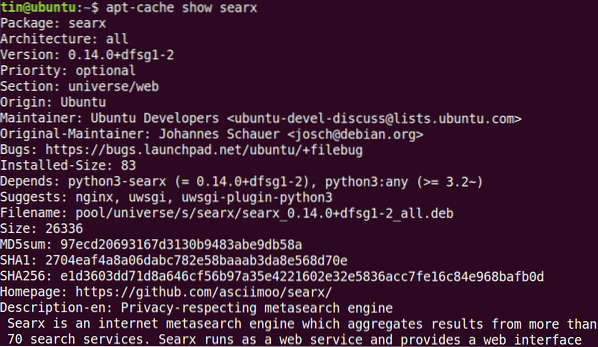
Alternatív módszerek
Íme néhány más módszer, amelyek szintén használhatók egy telepített vagy telepíthető csomag keresésére a rendszerben.
Csomagok keresése az apt Search használatával
Apt keresés a megfelelő megfelelője apt-cache keresés régebbi apt-get parancsban. Néhány felhasználó inkább a találó keresés parancsot az eredmények jól bemutatott megjelenítése miatt. Megjeleníti a csomagok listáját, a legújabb elérhető verzióikkal és egy rövid leírással. A legjobb dolog találó keresés az, hogy kiemeli a csomagok nevét és fenntart egy kis helyet a különböző csomagok között. Továbbá látni fogja a Telepítve címke a már telepített csomagok végén.
Csomag kereséséhez írja be találó keresés majd a kulcsszó kapcsolódik a csomag nevéhez.
$ apt keresési kulcsszóErre példa lehet az Apache2 csomag keresése a következő paranccsal:
$ apt keresési apache2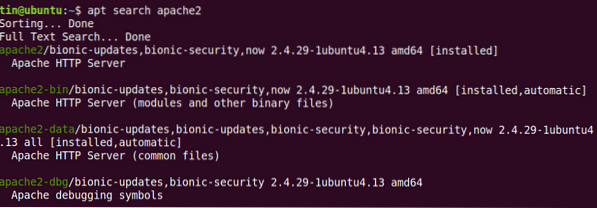
A csomagok keresése az aptitude használatával
Az Aptitude az apt parancs Linux elülső része, amelyet csomagok telepítésére, frissítésére és eltávolítására használnak. Használható csomag keresésére Linux rendszerben is.
Az Aptitude alapértelmezés szerint nincs telepítve a Linuxban, ezért manuálisan kell telepítenie. Ehhez hajtsa végre a telepítési parancsot az alábbiak szerint:
$ sudo apt install aptitude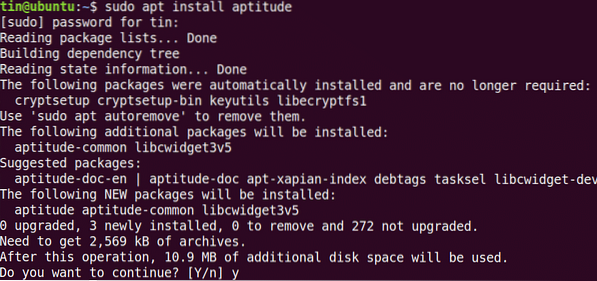
A rendszer megerősítést kérhet azáltal, hogy Y / n lehetőséget ad Önnek. Nyomja meg az y, majd az Enter billentyűt a megerősítéshez, ezután az Aptitude telepítve lesz a rendszerére.
A csomag kereséséhez az aptitude segítségével írja be a következőt: találó keresés majd a kulcsszó kapcsolódik a csomag nevéhez.
$ aptitude keresésAz alábbihoz hasonló eredményeket fog látni:
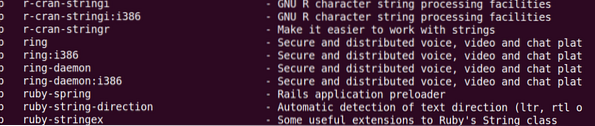
Ennyi van benne! Ebben a cikkben megtanultuk, hogyan kell csomagot keresni az apt-cache keresési paranccsal. Ezenkívül megtanultuk az apt keresés és az aptitude parancs használatát egy csomag keresésére. Remélem, hogy hasznos lesz, amikor telepített vagy telepíthető csomagot kell keresnie a rendszerében.
 Phenquestions
Phenquestions

